
- Автоматизация
- Антропология
- Археология
- Архитектура
- Биология
- Ботаника
- Бухгалтерия
- Военная наука
- Генетика
- География
- Геология
- Демография
- Деревообработка
- Журналистика
- Зоология
- Изобретательство
- Информатика
- Искусство
- История
- Кинематография
- Компьютеризация
- Косметика
- Кулинария
- Культура
- Лексикология
- Лингвистика
- Литература
- Логика
- Маркетинг
- Математика
- Материаловедение
- Медицина
- Менеджмент
- Металлургия
- Метрология
- Механика
- Музыка
- Науковедение
- Образование
- Охрана Труда
- Педагогика
- Полиграфия
- Политология
- Право
- Предпринимательство
- Приборостроение
- Программирование
- Производство
- Промышленность
- Психология
- Радиосвязь
- Религия
- Риторика
- Социология
- Спорт
- Стандартизация
- Статистика
- Строительство
- Технологии
- Торговля
- Транспорт
- Фармакология
- Физика
- Физиология
- Философия
- Финансы
- Химия
- Хозяйство
- Черчение
- Экология
- Экономика
- Электроника
- Электротехника
- Энергетика
Начало работы с конфигураций 1С:Управление нашей фирмой
Лабораторная работа 1.
Начало работы с конфигураций 1С:Управление нашей фирмой
В ходе выполнения лабораторной работы (и всех остальных) требуется сформировать отчет. В отчете должны быть принтскрины системы с основными действиями. На принтскринах должна быть видна учетная запись. (В верхнем правом углу будет выдаваться ваши фамилия и имя). Без этого отчет не засчитаю.
1.Запустите систему, для этого перейдите по гиперссылке https://edu.1cfresh.com/ и пройдите регистрацию (пароль и логин необходимо у вас на почте). Удобнее переходить по ссылке из письма.
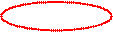
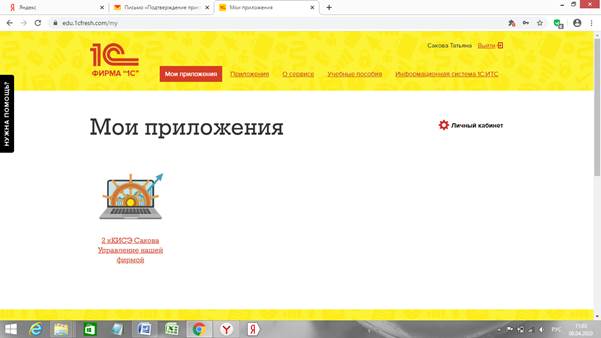
Рис.1
После выполнения входа в систему открывается вкладка «Мои приложения» с доступными к работе конфигурациями 1С. У вас только одно приложение – Управление нашей фирмой (с вашей фамилией)
2.Настройте личный профиль.
Для этого выберите команду «Личный кабинет» (на рисунке 1 выделено красным), в появившемся окне еще раз введите Ваш логин и пароль. (рис.2)

Рис.2
Появится форма как на рисунке 3.


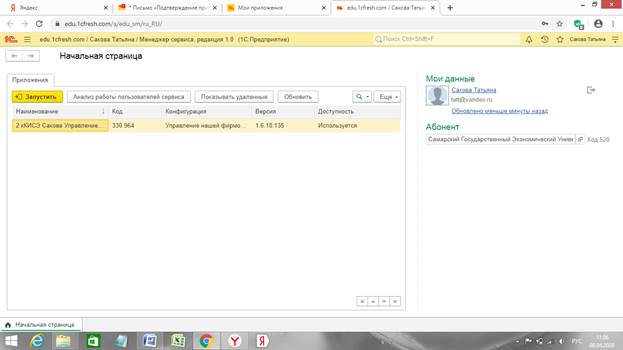
Рис.3
На этом шаге команды работы (рис. 4) вызываются по кнопке Еще (красный цвет). (лучше пока не трогать!!!)

Рис. 4
3.Нажимаете на кнопку Запустить (красный цвет рис.3). Опять выйдет запрос на логин и пароль. Запускаете систему. Появится окно, как на рисунке 5.
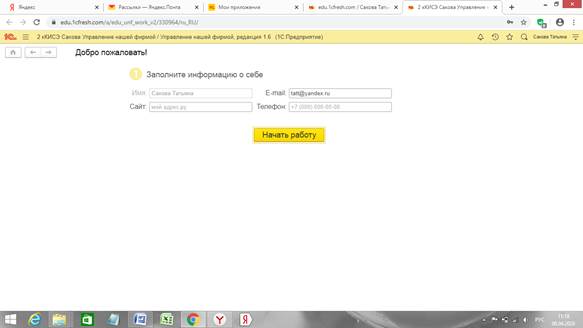
Рис. 5
В этой форме вы можете изменить имя и почту (но рекомендую этого не делать!). И нажимаете начать работу. Появится главное окно конфигурации (рис.6).
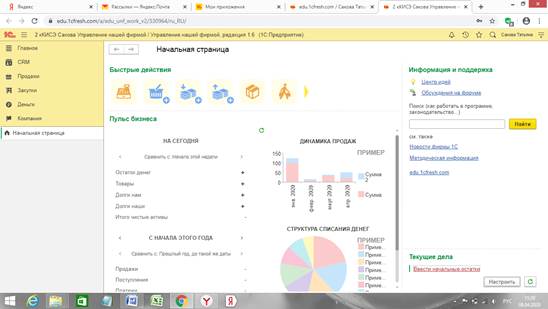
Рис. 6.
Для следующих лабораторных работ в качестве справки можно использовать следующий материал:
https://unf4you.ru/publ/nastrojka_programmy_1s_upravlenie_nebolshoj_firmoj_1s_unf_i_ee_integracija_s_odnim_iz_internet_magazinov/1-1-0-63#1
Там видео сгруппированы по темам.
|
|
|
© helpiks.su При использовании или копировании материалов прямая ссылка на сайт обязательна.
|